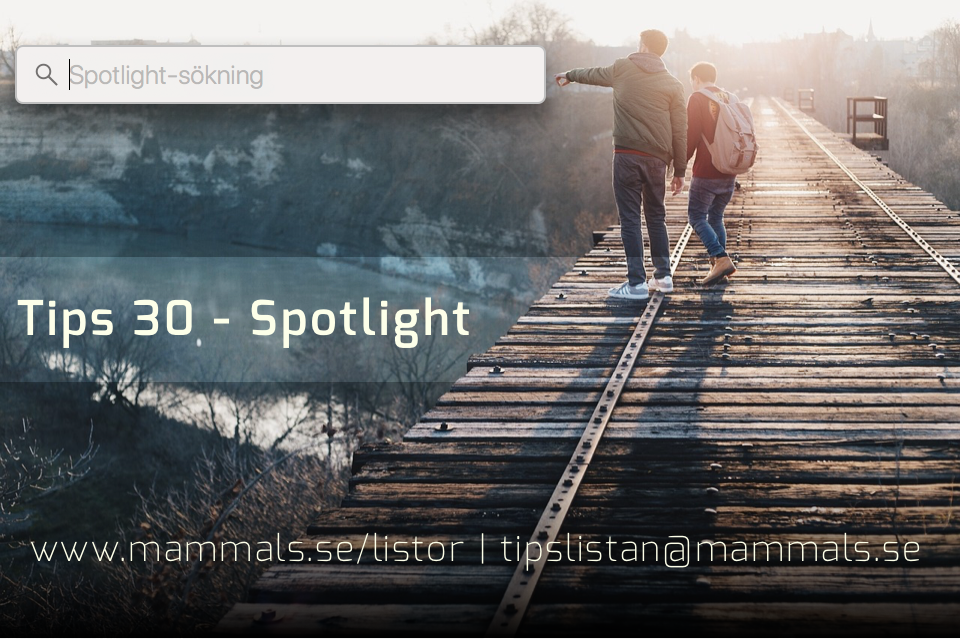Detta tips
... handlar om Spotlight i Mac OS. Upptäckte att nu funkar valuta-konvertering (jippie) i Spotlight! Så därför sammanställde jag detta tips med några flera tricks. Detta utöver vad man vanligen använder Spotlight till, att söka efter dokument och innehållet i dessa.
Sammanfattning: Man kan konvertera valuta, använda den som miniräknare, konvertera enheter och mått, starta program och öppna kontrollpaneler, men naturligt språk fungerar inte i svenska macos).
Konvertera valuta
Nu kan man konvertera valuta med Spotlight, dvs sökrutan i Mac OS. Jag har använt google för det tidigare, för den klarade av det.
För att få fram den så trycker du bara kommando + mellanslag * (eller klickar i övre högra hörnet på förstoringsglaset). Du skriver beloppet och valutakoden och presto, det konverteras till Svenska kronor och några valutor till.
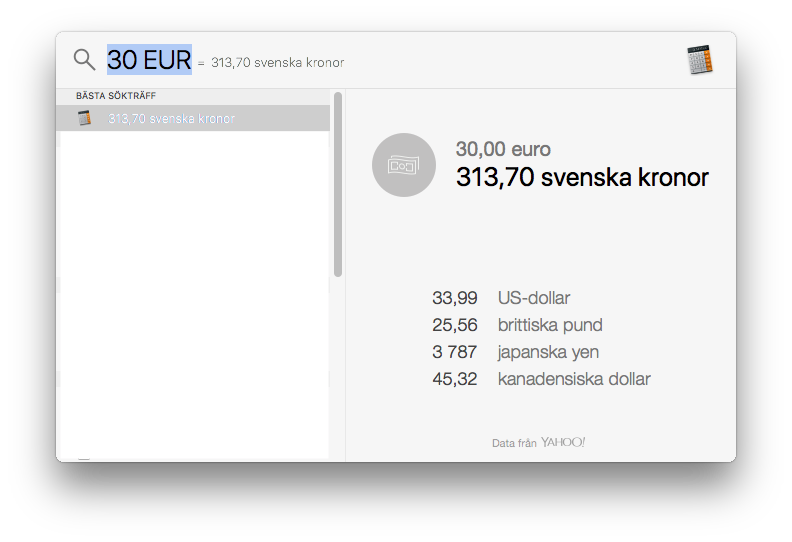
Du kan även skriva 30 SEK för att få reda på vad något i svenska pengar kostar i andra valutor.
Miniräknare
Spotlight-sökrutan fungerar sedan tidigare även som en miniräknare.
Trycker du kommando + mellanslag och sedan skriver 45*9*1,25 så får du resultatet. Alltså, du har alltid tillgång till en miniräknare i datorn.
Markera beloppet i högra rutan (506,25) för att kopiera det och klistra in någon annanstans (det blåa nedan).
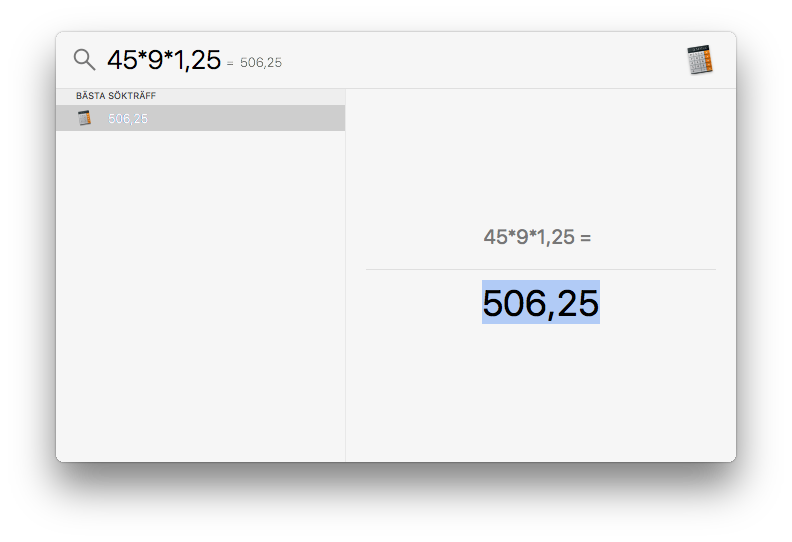
Konvertera enheter och mått
Du kan även göra konverteringar, prova trycka kommando + mellanslag och sedan skriva 500 mm i tum:
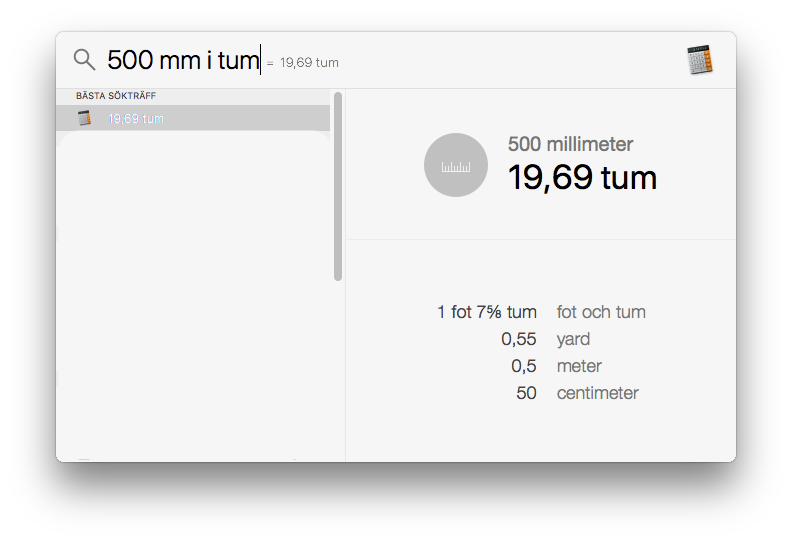
Starta program, öppna kontrollpaneler
Proffsanvändare gillar även att starta program och finna dokument med Spotlight.
Trycker du kommando + mellanslag och skriver iTunes i Spotlightrutan, så finner du och kan starta iTunes på sekunder. Istället för att klicka sig in på hårddisk > program > iTunes. Smidigt.
(En annan genväg till just iTunes är att trycka på playknappen på tangentbordet, om du har en sådan).
Detsamma gäller systeminställningarnas alla paneler, tex Nätverk, Spotlight finner både programmet Nätverksverktyg och kontrollpanelen Nätverk:
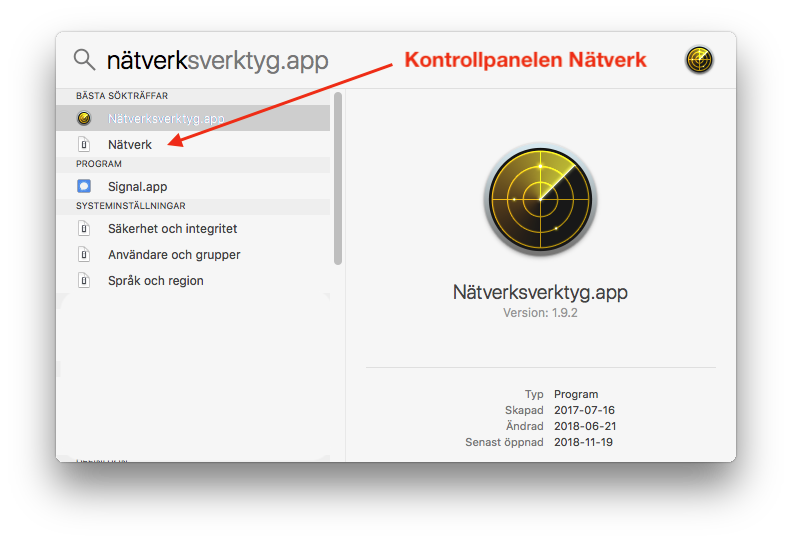
Naturligt språk då? Funkar inte i svenska Mac OS
I amerikanska Mac OS så har Spotlight flera funktioner. Man kan däri skriva ett antal sökningar med sk natural language. Det har även fungerat på Google länge på samma vis (prova tex denna sökning som direkt returnerar Terminator: movie about a robot from the future with arnold).
I Mac OS skall man kunna skriva sin sökning efter bilder från december 2015 som "bilder december 2015". Men det fungerar INTE i min svenska Mac OS 10.13. Inte heller det amerikanska motsvarande kommandot som jag fann, "pictures from december 2015".
Detta istället för att i Finder trycka kommando + F och sedan lägga till sökvillkor med hjälp av plustecknet i slutet på varje rad.
Så här tex:
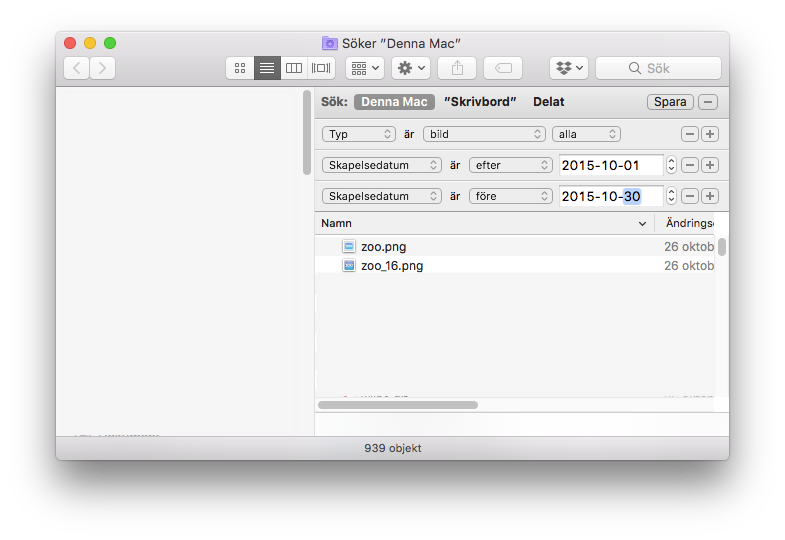
På samma vis skall man kunna söka "videos from yesterday". Eller "weather in kansas city", "mail from yesterday", "documents created in october". Men dessa fraser, eller motsvarande på svenska fungerar alltså inte.
Men vill du läsa mera om det, kolla dessa källor:
Learn how to use OS Spotlight search like a champ
https://www.howtogeek.com/200660/learn-how-to-use-os-x%E2%80%99s-spotlight-search-like-a-champ/
How to use natural language search in OS X Spotlight
https://www.howtogeek.com/258608/how-to-use-natural-language-search-in-os-xs-spotlight/
* Om snabbkommandot kommando+mellanslag inte funkar
Om du inte får fram Spotlight-sökrutan med kommando + mellanslag, så kolla om du ställt in det under Äpplet > Systeminställningar > Tangentbord > Kortkommandon. Du kan även klicka på förstoringsglaset i menyraden längst upp till höger brevid klockan.
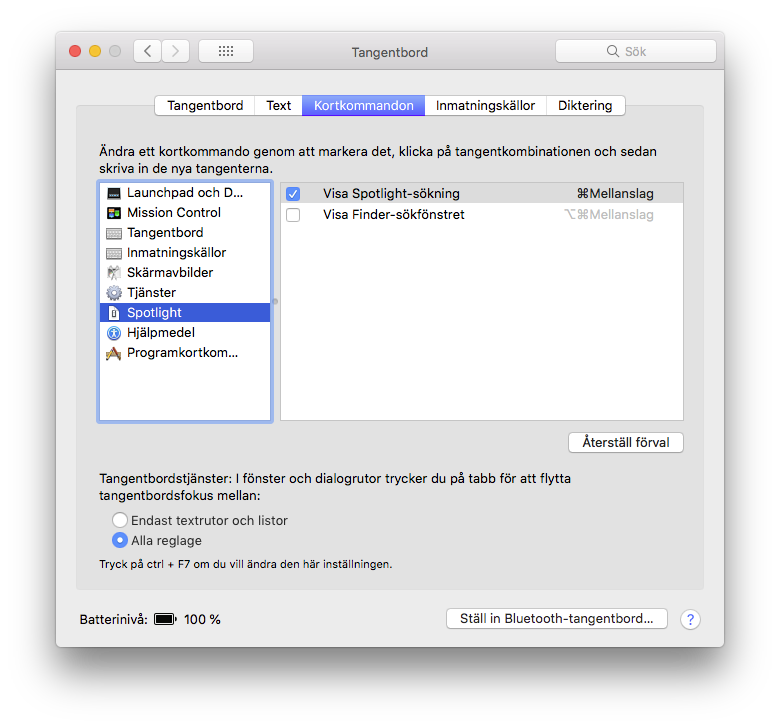
Det var allt för detta tips.
Mailat 2019-03-18, till bloggen 2019-09-13.